Konvertáljon video- és hangfájlokat több mint 1000 formátumba testreszabott beállításokkal.
AMR konvertálása MP4-re: 6 módszer a jobb lejátszáshoz [lépésekkel]
Az esetek többségében, akárcsak manapság, az egyik típust egy másikba kell konvertálni a szélesebb körű kompatibilitás érdekében. AMR videót szeretne MP4-be konvertálni. Akár egyszerű lejátszásról, akár egyszerű megosztásról, akár szerkesztésről van szó, a konvertálási folyamat ismerete kulcsfontosságú a médiafeladatokhoz. Szerencsére ma számos AMR fájl MP4-be konvertálóról lesz szó, amelyek segítenek zökkenőmentesen konvertálni a hangfájljait. Merüljön el ezekben most, és szerezze meg könnyedén AMR fájlkonvertálóját MP4-be!
Útmutató lista
A legjobb módja az AMR hanganyag MP4-re konvertálásának képpel Hogyan használjuk a VLC Media Playert az AMR MP4-re konvertálásához Az Audacity segítségével konvertálhatod az AMR-t MP4-be? 3 további online módszer az AMR MP4-re konvertálására ingyenA legjobb módja az AMR hanganyag MP4-re konvertálásának képpel
A digitális korban gyerekjáték az élet, különösen egy olyan segítő kézzel, mint 4Easysoft Total Video ConverterEz a praktikus eszköz több megoldást kínál médiafájljaidhoz; képes konvertálni, szerkeszteni és akár javítani is azokat! Az AMR MP4 formátumba konvertálása mellett számos MOV, MP3, MKV, FLAC és más fájlokkal is működik. Szeretnéd feldobni az AMR hanganyagodat? Adj hozzá képet vagy klipet a folyamat során az eszköz MV Maker nevű eszközével! A 4Easysoft beépített szerkesztővel rendelkezik, amellyel megvághatod, elforgathatod, feliratokat, szöveget, effekteket és egyebeket adhatsz hozzá. Rajtad múlik, hogy üres videóval, képpel vagy klippel hagyod-e meg az MP4 fájlt. Ráadásul valós idejű mentést is nyújt mindenkinek, aki több AMR hangfájllal foglalkozik MP4 fájllá, mivel egyszerre konvertálja azokat.

Fejlett audiotechnológiákat alkalmaznak a tiszta és kiváló minőségű hangzás érdekében.
Teljes körű kontroll a fájljaid felett olyan beállítások módosításával, mint a bitráta, a mintavételi frekvencia stb.
Az MV Maker lehetővé teszi vonzó videók készítését MP4 és más formátumokban.
Tapasztaljon meg egy villámgyors konverziót minőségromlás nélkül.
100% Biztonságos
100% Biztonságos
1. lépésKezdje azzal, hogy elindítja a 4Easysoft Total Video Converter, majd válaszd ki az MV Maker widgetet. Itt add hozzá a kívánt képeket a „Hozzáadás” gombbal. Állítsd be a pozíciójukat az „Előre” vagy a „Mögötte” gombokkal, vagy húzd őket a kívánt helyre.

2. lépésKattintson a „Szerkesztés” gombra további szerkesztőeszközökhöz, például a „Forgatás” funkcióhoz, ahol szabadon elhelyezheti a képet, és a keretek húzásával kivághatja, így láthatja, hogyan jelenik meg a kép a jobb oldali ablaktáblán.

Az „Effektusok és szűrők” részben válaszd ki a szűrőt, alkalmazd, és használd a videóeffektusok beállításait. Ezután, ha szöveget vagy képet szeretnél hozzáadni vízjelként, menj a „Vízjelek” fülre.
3. lépésTérj vissza a főablak (Téma) részéhez, először válaszd ki a témádat, majd folytasd a „Beállítások” részben, ahol a „Hangsáv” alatt található a „Hang hozzáadása” gomb; keresd meg az AMR hanganyagodat, és add hozzá a programhoz.

A háttérben fog játszani, és ezúttal olyan effekteket alkalmazhatsz, mint a loop lejátszás, a fade-in/out, valamint beállíthatod a hang- és késleltetési időket.

4. lépésHa mindennel elkészült, lépjen az „Exportálás” részre. Határozza meg a kívánt képkockasebességet, minőséget és egyéb beállításokat. Kattintson az „Exportálás indítása” gombra az AMR-ből MP4-be konvertált videó letöltéséhez.

Hogyan használjuk a VLC Media Playert az AMR MP4-re konvertálásához
A VLC nem csupán egy médialejátszó; számos konvertálási és szerkesztési funkcióval is rendelkezik, amelyek hasznossá teszik a konvertálási igényekhez, beleértve az AMR és MP4 fájlokat is. Ingyenes, nyílt forráskódú, és több platform is támogatja, így akár hangfájlt szeretne konvertálni, akár videóminőséget beállítani, akár feliratokat hozzáadni, a VLC beépített eszközökkel rendelkezik ezekhez a feladatokhoz.
1. lépésNyisd meg a VLC-t a számítógépeden, kattints a „Média” menüre, és válaszd a „Konvertálás/Mentés” lehetőséget. Itt feltöltheted az AMR hangfájlt a „Hozzáadás” gombbal; kattints a „Konvertálás/Mentés” gombra a folytatáshoz.
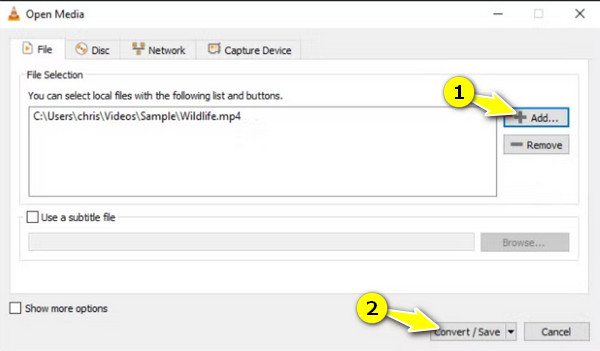
2. lépésEbben a mezőben a „Profil” résznél válaszd a „Videó - H2.64 + MP3 (MP4)” lehetőséget az AMR videó MP4 formátumba konvertálásához. A „Cél” mezőben add meg a fájl mentési helyét.
3. lépésMindennek után kattintson a „Start” gombra, és a VLC elindítja a konvertálást. A képernyőn láthatja a folyamat állapotát. Ha kész, lépjen a kiválasztott célmappába, és keresse meg az MP4 videofájlt.
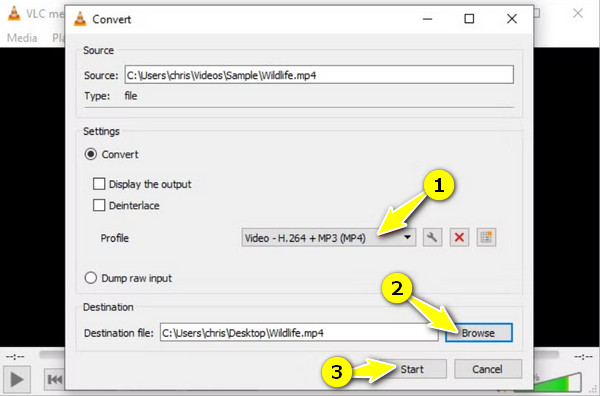
Az Audacity segítségével konvertálhatod az AMR-t MP4-be?
Bár az Audacity egy robusztus hangszerkesztő szoftver, nem képes AMR-fájlokat MP4-re konvertálni; ehelyett a ... AMR fájlok MP3-ba vagy WAV. Miután ezt az AMR fájlt átalakította ezen formátumok egyikére, importálható videószerkesztő szoftverbe, és MP4 fájlként exportálható. Hogy hangzik ez? Bár nem olyan egyszerű, mint a többi konverter itt, nagyobb rugalmasságot biztosít a hanganyag szerkesztéséhez a konvertálás előtt; így használhatja:
1. lépésMivel az Audacity nem támogatja natívan az AMR fájlokat, az FFmpeg könyvtárra van szükség az AMR hangfájlok megnyitásához és feltöltéséhez. Ha ezzel megvagy, indítsd el az Audacityt, kattints a „Fájl”, majd a „Megnyitás” gombra az AMR fájl importálásához.
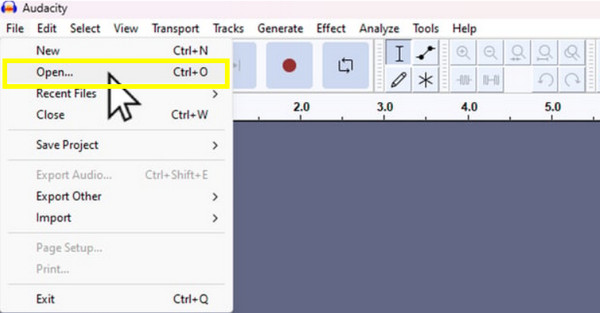
2. lépésBármilyen kívánt beállítást elvégezhet a hanganyagon, például vágást, zaj eltávolítását stb. Ezután lépjen a „Fájl” menüpontra, majd az „Exportálás” menüpontra, és válassza ki a formátumot: MP3 vagy WAV. Válassza ki a kívánt beállításokat, majd mentse el a hangfájlt a számítógépére.
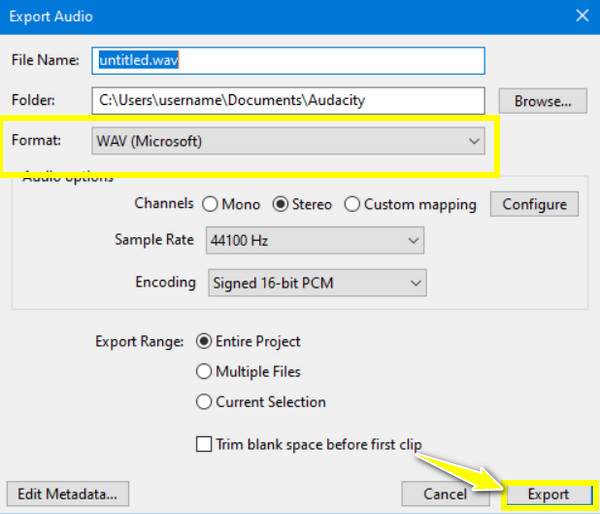
Most használj egy videószerkesztőt, ami segít hozzáadni az exportált hangfájlt képekhez vagy videoklipekhez, és MP4 fájlként exportálni.

3 további online módszer az AMR MP4-re konvertálására ingyen
Elég a letölthető AMR fájlokból MP4 konverterekből, és inkább ismerd meg a legjobb online konverter eszközöket. A számos lehetőség közül íme a bevált és tesztelt három webalapú… AMR konverterek hogy segítsen az AMR MP4-re konvertálásában.
1. Zamzar
A Zamzar jól ismert és az egyik legjobb online eszköz, amely segít az AMR fájlok MP4-re konvertálásában. Egyszerűen töltsd fel az AMR fájlodat, és válaszd az MP4-et a kívánt formátumként, és ez a felhasználóbarát platform azonnal varázslatos élményt nyújt! E két formátum mellett a Zamzar számos fájltípust lefed, a videótól és hanganyagtól kezdve a képeken és prezentációkon át egészen egyebekig.
• A kiválasztott böngészőben nyisd meg a Zamzart. Kattints a „Fájlok hozzáadása” gombra az AMR hanganyag feltöltéséhez az oldalra. A következő lépésben válaszd az „MP4”-et célformátumként.
• Ne felejtse el rákattintani az „E-mail küldése, ha kész?” mezőre a letöltési fájl linkjének megkapásához. A művelet befejezéséhez kattintson az „Átalakítás most” gombra.
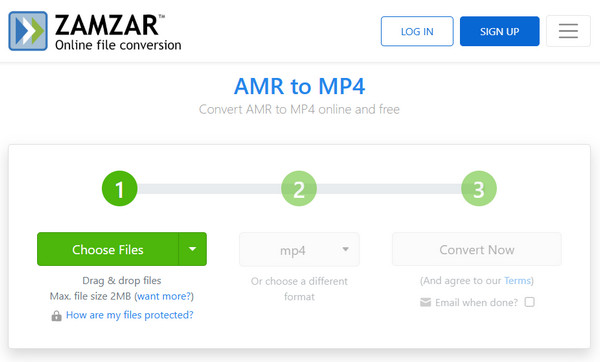
2. FreeConvert
Egy másik megbízható AMR MP4-re konvertálási lehetőségre térve, a FreeConvert egy egyszerű drag-and-drop felülettel büszkélkedhet, amely rendkívül megkönnyíti a kívánt fájlok feltöltését. Ez az eszköz lehetővé teszi olyan beállítások módosítását is, mint a minőség és a felbontás, így nagyobb szabadságot biztosít a végső kimenet szabályozásában.
• Keressen rá közvetlenül a FreeConvert AMR to MP4 Converterre. Kezdje a „Fájlok kiválasztása” lehetőséggel az AMR hangfájl importálásához. Mivel az MP4 automatikusan kiválasztásra kerül, kattintson a mellette lévő „Beállítások” gombra a szükséges beállítások módosításához.
• Ha elégedett a fájllal, továbbiakat is hozzáadhat a „További fájlok hozzáadása” gombra kattintva. Kattintson a „Konvertálás” gombra a konvertálás megkezdéséhez, majd ha kész, kattintson az „MP4 letöltése” gombra.
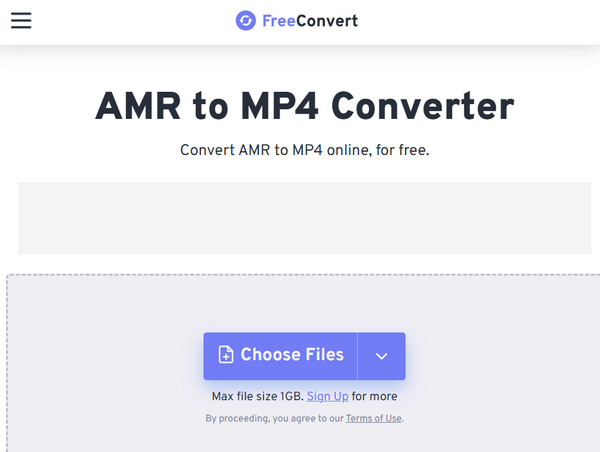
3. AnyConv
Másrészről itt van az AnyConv, egy sokoldalú online megoldás, amely kiemelkedik a támogatott formátumok gyűjteményével. Ráadásul ez az AMR fájlból MP4 konverter extra védelmet is nyújt, mivel biztosítja, hogy a fájl 1 óra elteltével törlődjön, és csak te férhetsz hozzá. Indítsd el a konvertálási folyamatot néhány kattintással!
• Az AnyConv webhelyének meglátogatása után kattintson a „Fájl kiválasztása” gombra az AMR hangfájl hozzáadásához. A legördülő listában győződjön meg arról, hogy az „MP4” van kiválasztva célformátumként. Kattintson a „Konvertálás” gombra a konvertálás elindításához.
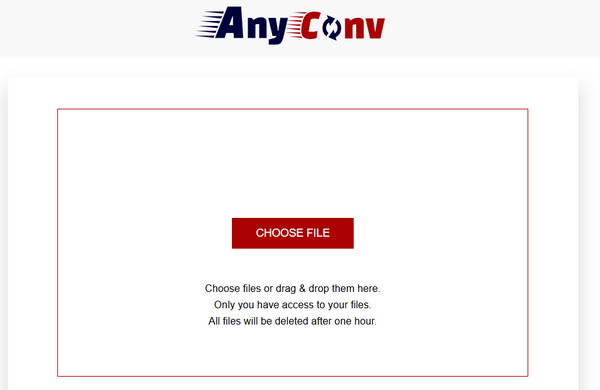
Következtetés
Az AMR MP4-be konvertálása számos előnnyel jár, a kompatibilitástól az egyszerű megosztáson és szerkesztésen át egyebekig. A hat vázolt módszerrel rugalmasan kiválaszthatja, hogy melyik megoldás a legmegfelelőbb az AMR MP4-be konvertálásának igényeihez. Akár online eszközt, akár asztali szoftvert keres, itt mindegyiket megtalálja! De egy minden az egyben megoldáshoz érdemes megfontolni a következőket: 4Easysoft Total Video ConverterEz a nagy teljesítményű szoftver számos funkcióval rendelkezik, mint például a kiváló minőségű konvertálás, a kötegelt feldolgozás és a szerkesztési képességek. Tapasztalja meg a zökkenőmentes hangkonverziót a megfelelő eszközzel.
100% Biztonságos
100% Biztonságos



